Win10如何關閉Windows安全警報?升級至Win10的小伙伴是不是有遇到這樣的一個困擾呢?那就是在打開軟件的時候都會提示Windonws安全警報,而且不管打開什麼軟件都會提示一次,真是一個非常讓人討厭的功能,那麼要如何關閉這個功能呢?其實很簡單,只要關閉Windows安全中心就可以了,下面小編就來和大家說說關閉方法。
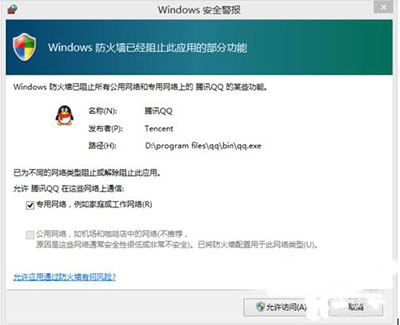
具體方法/步驟如下:
1、其實很簡單,關閉防火牆的通知功能即可:首先,右擊開始菜單--控制面板
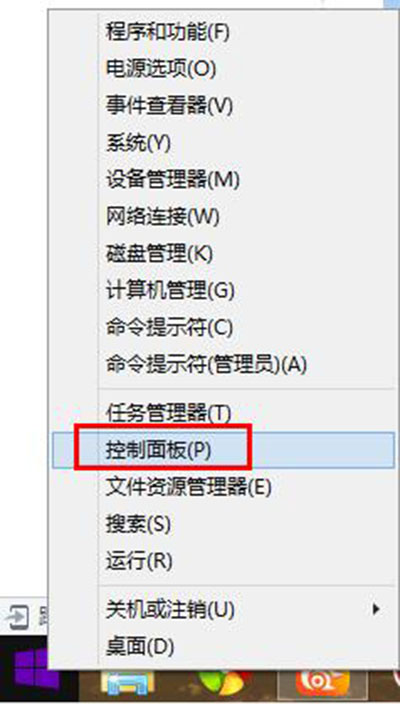
2、找到【防火牆】,找不到的搜索
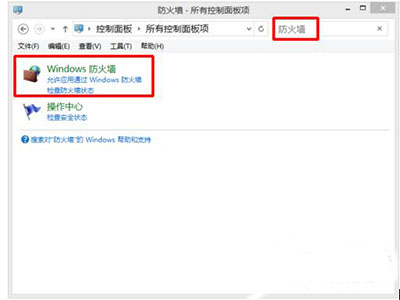
3、單擊【啟用、關閉防火牆】

4、將【防火牆阻止應用時通知我】都取消勾選--確定
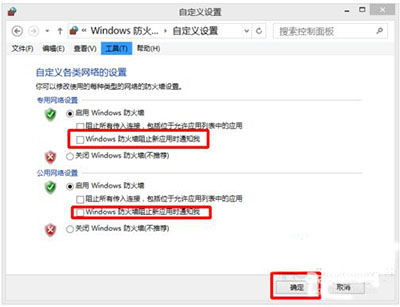
以上就是Win10如何關閉Windows安全警報的方法,如果你是使用Win10系統的,而且每次打開軟件都彈出Windows安全警報的用戶,可以按照上面的方法去解決,解決了就永遠不會彈出了。